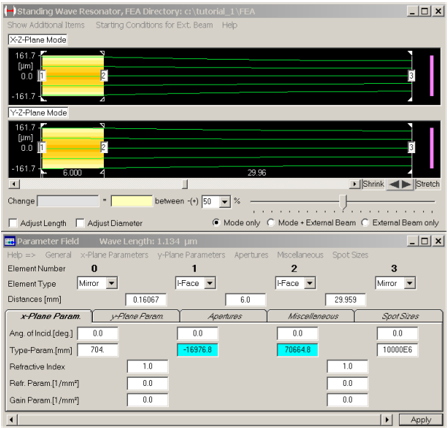
图12
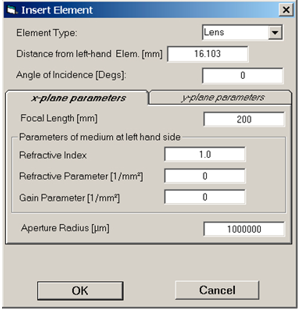
图13其他工具的详细描述请参阅LASCAD 手册。
4. 激光腔特性分析工具
LASCAD包含几种分析腔特性的工具,现在的这个例中会涉及到其中的一些。
4.1. 激光腔稳定性分析
在如图12所示的窗口中,可以看到在窗体标题下的“Show Stability Diagram”复选框。选定这个复选框就会打开如图14所示的“Stability Diagram”窗口。
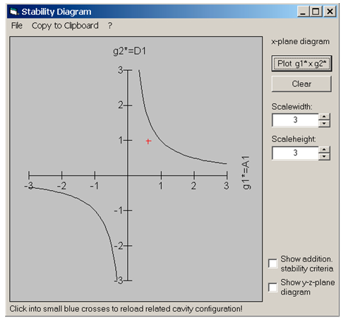
图14
单击“Plot”按钮就可以显示确切的谐振腔结构的稳定性。图形中红色的十字形符号所在的位置表示腔的稳定性。改变诸如反射镜曲率半径这样的腔参数以后,再单击“Plot”按钮,将出现第二个十字形符号,它的位置表明了腔参数改变对腔稳定性的影响。重复前面的操作,可以画出一系列的十字形符号,最后画的这个总是红色而以前的变成了蓝色。腔的稳定性对泵浦功率的依赖关系是非常重要的,因此为了分析这种关系像在第3节中描述的那样对泵浦功率进行调整。选定“Show y-plane diagram”选项则显示y平面的稳定图。像g参数这样的概念的定义请参阅LASCAD手册的6.5 节。
4.2. 高斯横模的分布以及与泵浦光分布的重叠显示在如图12中,可以看到紧靠在模式图上方的“Show Mode Profile”的窗口有一个复选框,选定这个选项打开如图15所示的“Mode Profile”窗口。用鼠标单击模式图窗口(如图1 所示)右边垂直的紫红色竖条,并将它拖动到模式图中就能看到竖条所在位置的横模高斯分布。如果将竖条拖动到晶体所在的位置,不仅显示模的分布还显示泵浦光(蓝线表示)与模的重叠。对高阶模存在的情况,可以用窗口右下角的左右箭头控制高阶横模的显示。泵浦光沿x轴和y轴方向的差别是由于在两个方向上输入的高斯指数不同(如图3所示)。
4.3. 计算激光功率输出选定LASCAD主窗口菜单中的“Laser Power”命令,打开如图16所示的“Laser Power Output”窗口。作为入射泵浦功率的一个函数,输出激光功率可以通过按下“Plot”按钮开始计算。按下“Adjust Range”按钮可以调整绘出曲线和坐标轴限制相适应。为了计算此图,对热透镜效应作了线性调整,第3节的“Modifying cavity parameters”有对这个问题的相关描述。计算的点数可以通过窗口右上角的上下箭头来改变。
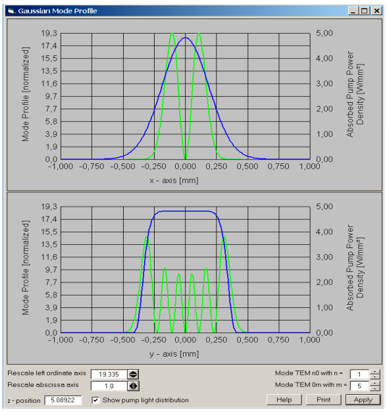
图15
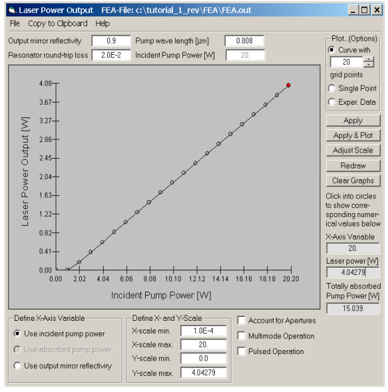
图16
选定“Pulsed Operation”选项,输入脉冲时间和频率。其他的相关内容请参阅“指南2”。脉冲运转可用矩形脉冲来近似,选中“Pulsed Operation”复选框可以输入脉冲持续时间和重复频率。
5. 光束传输代码(BPM)
仅有抛物线近似和ABCD 代码并不都能满足应用。在有些情况,FEA结果可以作为波光传输代码的输入,这些代码能以3D方式模拟传输波前与有热畸变的高温晶体的相互作用,且不使用抛物线近似。这里仅仅只是介绍在默认设置情况下如何启动BPM代码,更详细的描述请参阅LASCAD使用手册。点击LASCAD主窗口中的“BPM”选项中的“Run BPM”命令,在弹出的窗口中的输入框也用来控制BPM代码的执行。
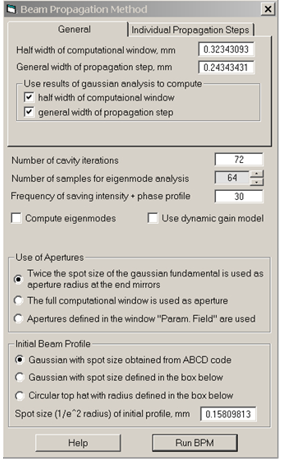
图17
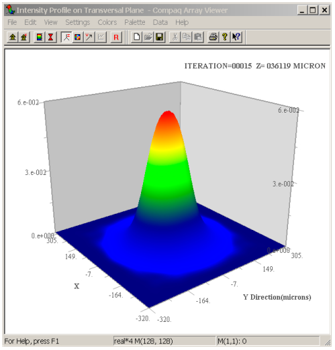
图18
关于如何运行多模工作时的BPM代码,请参阅指南2的详细介绍。
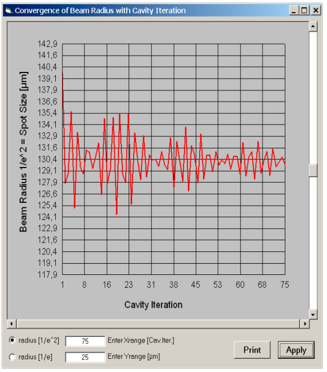
图19
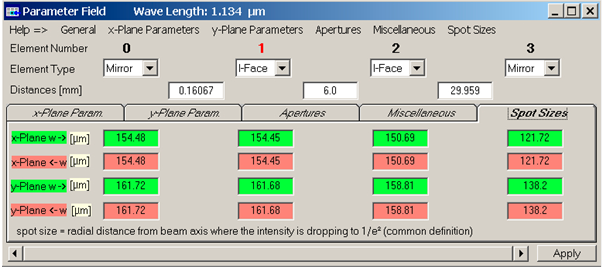
图20

 我要赚赏金
我要赚赏金

